Was sind Lightroom-Voreinstellungen? (+ 10 nützliche Beispiele)
Wenn Sie nach einer Verknüpfung suchen, mit der Sie Ihre Workflows für die Fotobearbeitung beschleunigen können, sind möglicherweise Adobe Lightroom-Voreinstellungen die Antwort. Wir behandeln, was eine Lightroom-Voreinstellung ist, wie sie funktioniert und einige unserer Lieblingsbeispiele!
Mit Adobe Lightroom-Voreinstellungen können Sie bestimmte Effekte und Bearbeitungen mit einem Klick ausführen. Es kann eine großartige Möglichkeit sein, dieselben Änderungen wiederholt anzuwenden und Zeit bei alltäglichen Bearbeitungsaufgaben zu sparen.
Hier finden Sie alles, was Sie über Lightroom-Voreinstellungen wissen müssen. Hier finden Sie einige coole Beispiele, die Sie herunterladen und verwenden können.
Erhalten Sie unbegrenzte Lightroom-Voreinstellungen
Was sind Lightroom-Voreinstellungen?
Die Lightroom-Voreinstellung lässt sich am einfachsten als gespeicherte Kombination von Schiebereglern beschreiben, um den gewünschten Fotoeffekt zu erzielen. Sobald die Schieberegler wie gewünscht eingestellt sind, können sie zur späteren Verwendung gespeichert werden, damit Sie sie für andere Bilder wiederverwenden können. (Daher der Begriff "voreingestellt".)
Sie können eine Voreinstellung aus verschiedenen Gründen verwenden:
- Beschleunigung der Stapelbearbeitung
- So erstellen Sie ein konsistentes visuelles Thema für ein Projekt
- Vereinfachung des Bearbeitungsprozesses
- So passen Sie den Stil von Bildern an
- Experimentieren mit unterschiedlichen Looks für dieselben Bilder
Sie können Ihre eigenen Lightroom-Voreinstellungen erstellen, sie für andere freigeben oder Voreinstellungen herunterladen, die genau den gewünschten Look erzielen.

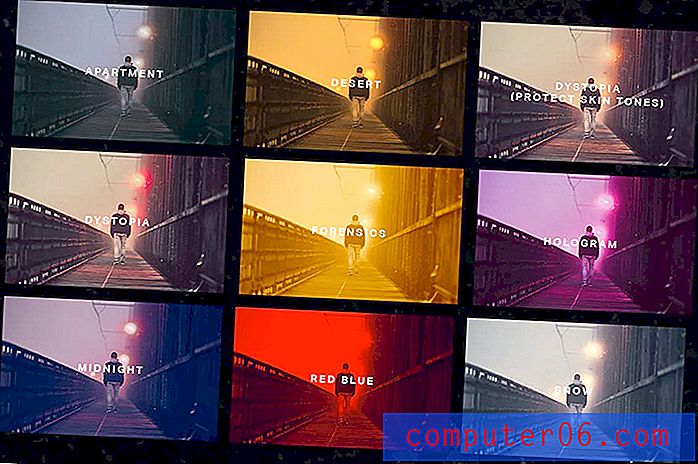
So laden Sie Lightroom-Voreinstellungen herunter
Das Herunterladen und Verwenden von Adobe Lightroom-Voreinstellungen ist ziemlich einfach. Die meisten Voreinstellungen funktionieren mit nur einem Klick, sodass es am schwierigsten ist, diejenige zu finden, die Sie tatsächlich herunterladen und verwenden möchten.
Dies ist eine großartige Möglichkeit, sich auch in Lightroom mit Bearbeitungswerkzeugen vertraut zu machen. Wenn Sie ein Anfänger sind, können Sie mithilfe von Voreinstellungen die Software und die Funktionsweise der Tools kennenlernen.
So laden Sie Lightroom-Voreinstellungen herunter:
- Suchen Sie eine Voreinstellung, die Sie online verwenden möchten (wir empfehlen, Envato Elements zu durchsuchen).
- Klicken Sie auf die Schaltfläche zum Herunterladen und speichern Sie die Datei an einem Ort, der leicht auf Ihrem Computer zu finden ist
- Entpacken Sie die Datei
- Voreinstellungen enden häufig mit der Dateierweiterung .lrtemplate (und viele Downloads enthalten mehrere Voreinstellungen).
- Öffnen Sie Adobe Lightroom
- Navigieren Sie zur Registerkarte Voreinstellungen in der linken Seitenleiste
- Klicken Sie auf +
- Klicken Sie auf Voreinstellung importieren
- Navigieren Sie zu dem Ort, an dem Sie die heruntergeladenen Voreinstellungen gespeichert und importiert haben
- Voreinstellungen werden nun auf der Registerkarte angezeigt und können verwendet werden
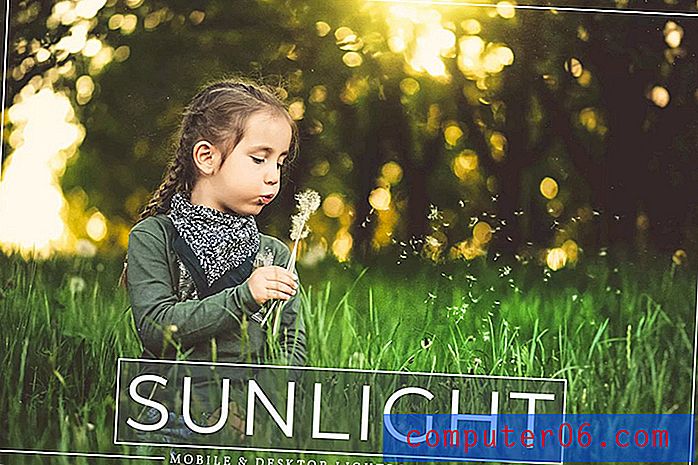

Wo werden Lightroom-Voreinstellungen gespeichert?
Um die Organisation der Dateien zu gewährleisten, möchten Sie möglicherweise heruntergeladene Lightroom-Voreinstellungen an einem gemeinsamen Speicherort speichern. Der beste Ort ist, an dem Voreinstellungen standardmäßig gespeichert werden.
Während die Speicherorte je nach Software und Betriebssystemversion etwas variieren können, ist der Pfad ähnlich. Hier erfahren Sie, wie Sie es mit Lightroom CC und den gängigsten Betriebssystemen finden.
- Mac OS: / Benutzer / [Ihr Benutzername] / Bibliothek / Anwendungsunterstützung / Adobe / Lightroom / Voreinstellungen entwickeln
- Windows 10/8/7: C: \ Benutzer \ [Ihr Benutzername] \ AppData \ Roaming \ Adobe \ Lightroom \ Develop Presets
5 Lightroom-Voreinstellungen, die wir lieben
Alle in diesem Beitrag vorgestellten Voreinstellungen stammen von Envato Elements. Hier sind fünf weitere, die wir lieben und von denen wir glauben, dass Sie es auch tun werden.
Blaue Lichter
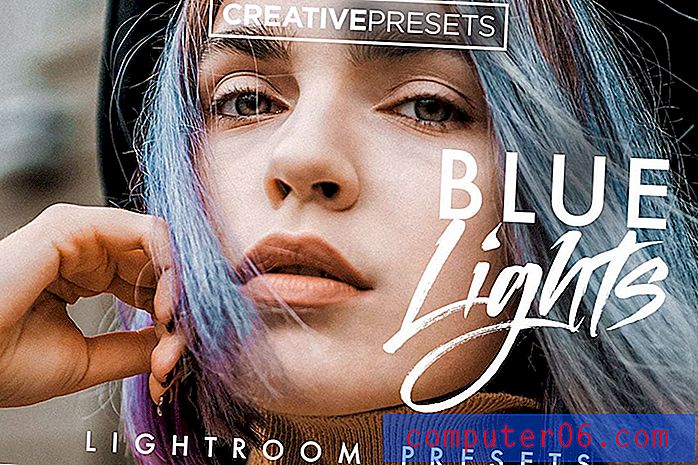
Fügen Sie Bildern einen natürlichen Blauton hinzu, um die Qualität des natürlichen Lichts zu verbessern. Ideal für Porträts oder Landschaften.
Monochromatic Vol. 1

Mit diesen Voreinstellungen können Sie eine coole monotone Palette mit vielen verschiedenen Stilen für das perfekte Schwarzweißfoto erstellen.
Sonnige Landschaft

Sunny Landscape enthält zahlreiche Voreinstellungen, mit denen Sie die Fotos im Freien optimal nutzen können.
Selfie-Filter
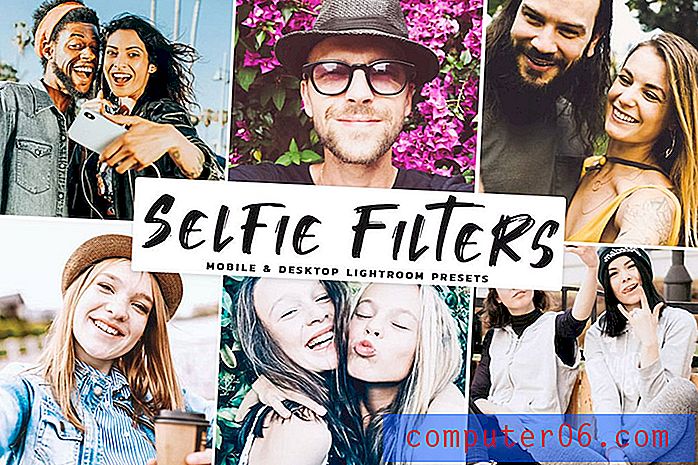
Diese Lightroom-Voreinstellung enthält zahlreiche Filter, mit denen Ihre Selfies fantastisch aussehen. Verwenden Sie diese Option, um genau den richtigen Stil zu erhalten, bevor Sie Bilder online veröffentlichen.
HDR Studio Vol. 1
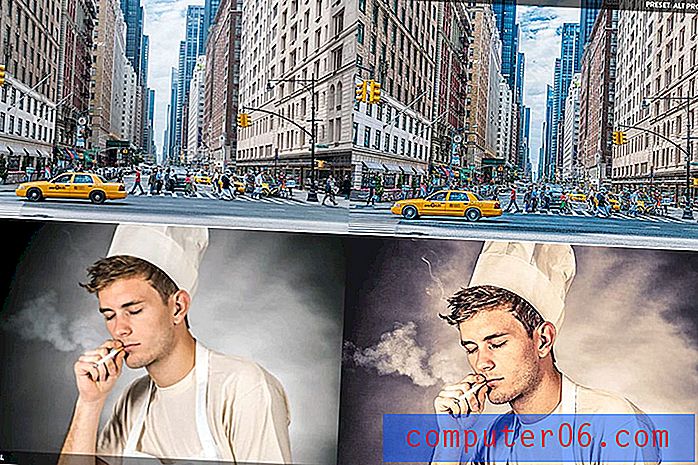
Verstärken Sie Bilder mit dieser Voreinstellung, die einen dynamischen Helligkeitsbereich mit atemberaubenden Ergebnissen wiedergibt.
Fazit
Adobe Lightroom-Voreinstellungen sind eines dieser Tools, mit denen Sie nach dem Erlernen der Verwendung nicht mehr wissen, wie Sie jemals ohne sie gearbeitet haben. Voreinstellungen können Zeit sparen, Sie beim Erstellen beeindruckender Projekte unterstützen, Foto- und Design-Workflows beschleunigen und sogar Ihre Bearbeitungsfähigkeiten verbessern.
Mit Lightroom-Voreinstellungen können Sie Zeit sparen und beeindruckende Bilder erstellen. Selbst für Anfänger ist dies ein großartiges Werkzeug. Bei fortgeschritteneren Bildbearbeitungsprogrammen kann das Finden neuer Voreinstellungen ein veraltetes Projekt oder einen veralteten Workflow durcheinander bringen.
Bei so vielen verfügbaren Optionen - viele zu niedrigen oder kostenlosen Kosten - lohnt es sich, Lightroom-Voreinstellungen auszuprobieren.



